

User enters valid credentials to access the GWMS Application. Valid user credentials are Available through SSO integration with Rajdharaa
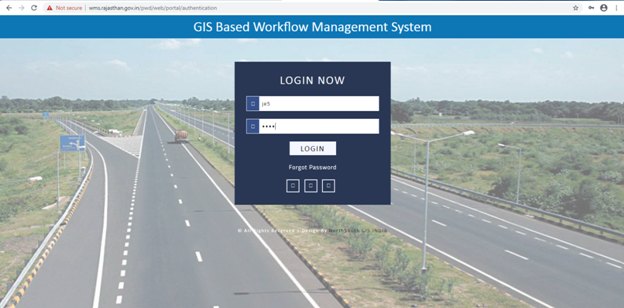
Figure 1: Login page
The GWMS Home page comprises of processes listed as the submenus:
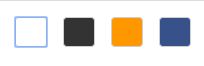
Theme changes based on color selected
1. Tools:

Tools, Work Planning/A&F Sanction, Technical Sanction, Work Order, Work Assignment, Work Program, Work Monitoring, Reports, Dashboard and Bill Paid Details.
2. Tools:
In Tools menu user can view sub menus like Pan, Zoom In, Zoom Out, Full Extent,
Identify, Advanced Query, Distance, Print, Export, Point, Clear selection and
Layers List. 
3. Work Planning/A&F Sanction: In Work Planning/A&F Sanction list for menu My Proposals/A&F Sanctions>CreateProposal,ViewProposals,Approved,Forwarded,Pending,Revert(Pending),Reverted, Multiple A&F Sanction, Proposal Merging, All Pending Proposals and
All Proposals/A&F Sanction>View Proposals, Approved, Forwarded, Pending and Reverted.

4. Technical Sanction: In Technical Sanction list for menu like My Technical Sanctions>View Technical Sanctions, Approved, Forwarded, Pending, Revert(Pending), Reverted and Multiple Technical Sanction and
All Technical Sanctions>View Technical Sanctions, Approved, Forwarded, Pending and Reverted.

5. Work Order: In Work Order List for menu like My Work Orders>View Work Orders, Approved, Forwarded, Pending, Revert(Pending) and Reverted and
All Work Orders> View Work Orders, Approved, Forwarded, Pending and Revert.

6. Work Assignment: In Work Assignment List for menu like Work Assignment and Work Assignment List.

7. Work Program: In Work Program List for menu like Work Program

8. Work Monitoring: In Work Monitoring List for menu like View Work Monitoring.

9. Reports: In Reports List for menu Like Work Progress, Land Acquisition and Clearance Status.

10. Dashboard: In dashboard List for menu like dashboard, Export Proposal Remarks and Dashboard Overview

11. Bill Paid Details: In Bill Paid Details List for menu like Bill Paid Details
